Sida loo soo saaro Tables ka PDF dukumentiyada
Maqaalkani wuxuu ku tusi doonaa sida loo soo saaro miisaska waraaqaha PDF(extract tables from PDF documents) . Waxaa laga yaabaa inaad haysato faylal badan oo PDF ah oo ay ku jiraan miisas badan oo aad rabto inaad si gaar ah u isticmaasho. Koobiyaynta(Copying) iyo dhajinta miisaskaas maaha doorasho wanaagsan sababtoo ah waxaa laga yaabaa inaysan siin wax soo saarka la filayo, sidaas darteed waxaad u baahan tahay qaar ka mid ah doorashooyin kale oo fudud oo ka soo saari kara miisaska faylka PDF oo u keydin kara miisaska faylal kala duwan.
Inta badan qalabkan miiska soo saara ee PDF(PDF table extractor tools) ma caawin karaan haddii miiska PDF la sawiro. Xaaladdan oo kale, waa inaad marka hore ka dhigtaa PDF-ka mid la raadin karo(make the PDF searchable) ka dibna isku day doorashooyinkan.
Shaxda ka saar dukumeenti PDF
Maqaalkan, waxaan ku darnay 2 adeeg oo khadka ah oo bilaash ah iyo 3 software bilaash ah si aan miisaska uga soo saarno faylka PDF :
- PDF ilaa XLS
- PDFtoExcel.com
- Tabula
- ByteScout PDF Multitool
- Sida PDF Desktop.
1] PDF ilaa XLS
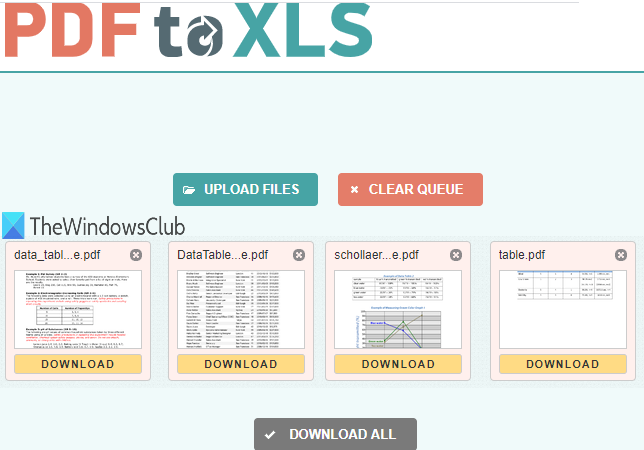
PDF ilaa XLS waa mid ka mid ah xulashooyinka ugu fiican ee miisaska laga soo saari karo PDF . Waxay leedahay laba astaamood oo ka dhigaya mid waxtar leh. Waxaad miiska ka soo qaadan kartaa 20 dukumeenti oo PDF(20 PDF) ah. Sidoo kale, soo saarista miiska PDF waa mid toos ah. (PDF)Waxay soo saartaa wax soo saarka sida faylka XLSX . Haddii PDF leeyahay miisas badan, markaas miis kasta si gaar ah ayaa lagu kaydiyaa xaashi kala duwan ee wax soo saarka XLSX file.
Fur bogga hore(Open the homepage) ee adeeggan. Taas ka dib, jiid n drop PDF files ama isticmaal badhanka UPLOAD FILES . PDF kasta oo la soo geliyo waxa si toos ah loogu rogaa qaabka XLSX. Marka faylalka wax soo saarka ay diyaar yihiin, waxaad soo dejisan kartaa mid mid ama waxaad soo dejisan kartaa faylka ZIP oo ka koobnaan doona dhammaan faylasha wax soo saarka.
2] PDFtoExcel.com
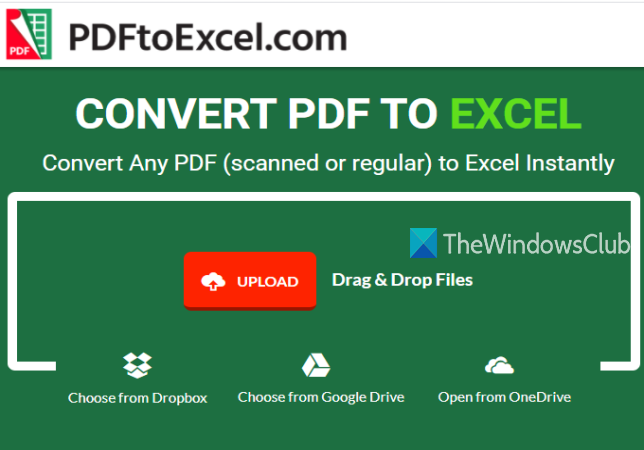
Adeegga PDFtoExcel.com(PDFtoExcel.com) waxa uu hal mar ka soo saari karaa miisaska hal PDF laakiin waxa ay taageertaa meelo badan oo PDF ah . Waxay taageertaa OneDrive , desktop , Google Drive , iyo aaladaha Dropbox(Dropbox) si loo soo geliyo PDF . Sidoo kale, habka beddelka waa si toos ah.
Bogga hore ee adeegga waa halkan(here) . Halkaa, dooro ikhtiyaarka soo dejinta si aad ugu darto PDF . Intaa ka dib, waxay si toos ah u dhejisaa oo u beddeshaa PDF ilaa faylka Excel ( XLSX ). Marka wax soo saarku diyaar yahay, waxaad heli doontaa isku xirka soo dejinta si aad u badbaadiso faylka wax soo saarka ee uu ku jiro miiska PDF
Fiiro gaar ah:(Note: ) Inkastoo adeegani sheegayo inuu ka soo saari karo miisaska faylasha PDF -ka ee la sawiray sidoo kale, aniga iimay shaqayn. Waxaad weli isku dayi kartaa in loo sawiro PDF .
3] Tabula
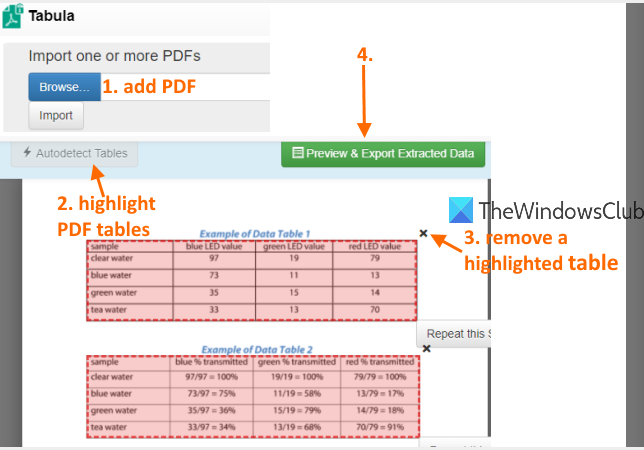
Tabula waa software awood leh oo si toos ah u ogaan kara jaantusyada ku jira PDF ka dibna kuu ogolaanaya inaad u kaydiso miisaska sida TSV , JSON , ama CSV . Waxaad dooran kartaa ikhtiyaarka aad ku kaydin karto faylalka CSV ee kala duwan miis kasta oo (CSV)PDF ah ama waxaad ku kaydin kartaa dhammaan miisaska hal fayl CSV ah.(CSV)
Si aad u soo dejiso isha furan ee(open-source) miiska soo saarta PDF, guji halkan(click here) . Waxay sidoo kale u baahan tahay Java(requires Java) si ay u shaqeyso oo u isticmaasho si guul leh.
Soo saar faylka ZIP ee aad soo dejisay, oo socodsii faylka (ZIP)tabula.exe . Waxay furi doontaa bog browserkaaga caadiga ah. Haddii bogga aan la furin, dabadeed ku dar http://localhost:8080 browserkaaga oo tabo Gelida(Enter) .
Hadda waxaad arki doontaa interface-keeda halkaas oo aad isticmaali karto ikhtiyaarka Browse si aad ugu darto (Browse)PDF . Intaa ka dib, taabo badhanka Import . Marka PDF lagu daro, waxaad ku arki kartaa bogag PDF ah interface-keeda.(PDF)
Isticmaal batoonka Autodetect Tables oo waxay si toos ah u iftiimin doontaa dhammaan jaantusyada ku jira PDF -kaas . Waxa kale oo aad gacanta ku iftiimin kartaa miis adiga oo dooranaya miis gaar ah. Haddii aad rabto, waxaad sidoo kale ka saari kartaa miisaska la doortay(remove selected tables) ee aad dooratay.
Tani waxay kaa caawin doontaa inaad kaydiso oo kaliya miisaska aad rabto. Marka miisaska PDF la iftiimiyo, dhagsii badhanka Xogta la soo Saaray ee Horu-u-dhigga & Dhoofinta(Preview & Export Extracted Data) .
Ugu dambeyntii, isticmaal liiska hoos-u-dhaca ee laga heli karo qaybta sare si aad u doorato qaabka wax soo saarka, oo taabo badhanka dhoofinta . (Export)Tani waxay kaydin doontaa miisaska PDF ee qaabka wax soo saarka ee aad dooratay.
4] ByteScout PDF Multitool
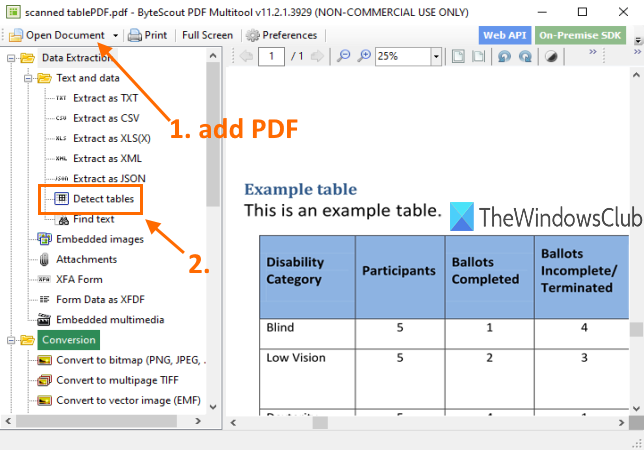
Sida magacaba ka muuqata, software-kani waxa uu la socdaa qalabyo badan. Waxay leedahay aalado ay ka mid yihiin u beddelo PDF una beddelo TIFF badan(convert PDF to multipage TIFF) , beddel dukumeenti PDF(rotate PDF document) , ka dhigaan PDF aan la baadhi karin(make PDF unsearchable) , kor u qaad PDF(optimize PDF) , ku dar sawir PDF ah(add an image to PDF) , iyo in ka badan. Muuqaalka miiska PDF(PDF) -ka ayaa sidoo kale jira kaas oo ah mid aad u fiican. Faa'iidada qalabkani waa inaad sidoo kale ka soo saari kartaa miisaska PDF ee la sawiray(extract tables from scanned PDF) . Waxaad ku ogaan kartaa shaxanka bogag badan ka dibna kala soo bixi miisaskaas sida CSV , XLS , XML , TXT , ama qaabka JSON . Kahor soo saarista, waxay sidoo kale kuu ogolaaneysaa inaad dejiso kala duwanaanta bogga(page range)si loo soo saaro shaxanka bogag cayiman oo keliya.
Waxaad ka qaadan kartaa software-kan halkan(here) . Waa u bilaash isticmaalka aan ganacsiga ahayn(free for non-commercial use) oo keliya. Ka dib marka la rakibo, socodsii software-kan oo isticmaal ikhtiyaarka Dukumentiga Furan si aad ugu darto (Open Document)PDF . Intaa ka dib, dhagsii aaladda Detect tables sida lagu muujiyey sawirka kore. Qalabkani waxa uu ku hoos jiraa qaybta Soo saarista Xogta(Data Extraction) .
Waxay furi doontaa sanduuq aad ku dejin karto shuruudaha lagu ogaanayo miisaska. Tusaale ahaan, waxaad dejin kartaa tirada ugu yar ee tiirarka, safafka, xariiqda ugu yar ee inta u dhaxaysa miisaska, dejiso qaabka ogaanshaha miis xuduudeed ama xuduud la'aan, iwm. Isticmaal ikhtiyaarrada ama ilaali goobaha caadiga ah.
Taas ka dib, taabo Badhanka soo ogow batoonka miiska(Detect next table) ee sanduuqaas. Waxay aqoonsan doontaa oo dooran doontaa shax ku yaal bogga hadda. Habkaas, waxaad u guuri kartaa bog kale oo waxaad ogaan kartaa miisas badan.
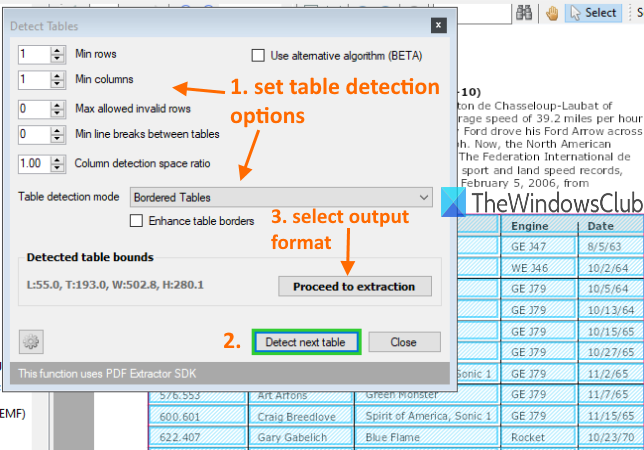
Markaad dhammayso, isticmaal sii wad si aad u soo(Proceed to extraction) saarto badhanka, oo dooro qaabka wax soo saarka. Ugu dambeyntii, waxaad isticmaali kartaa ikhtiyaarrada si aad u badbaadiso jaantusyada bogga hadda ama aad qeexdo xadka bogga, oo aad badbaadiso wax soo saarka.
Qalabku wuxuu bixiyaa wax soo saar lagu qanco. Laakiin mararka qaarkood, waxaa laga yaabaa inay ogaato waxyaabo kale oo ku jira PDF , waxaana laga yaabaa inay awoodi waayaan inay ka soo saaraan miisaska bogag badan. Xaaladdaas, waa inaad isticmaashaa si aad u soo qaadato oo aad u kaydiso miisaska mid mid.
5] Sejda PDF Desktop
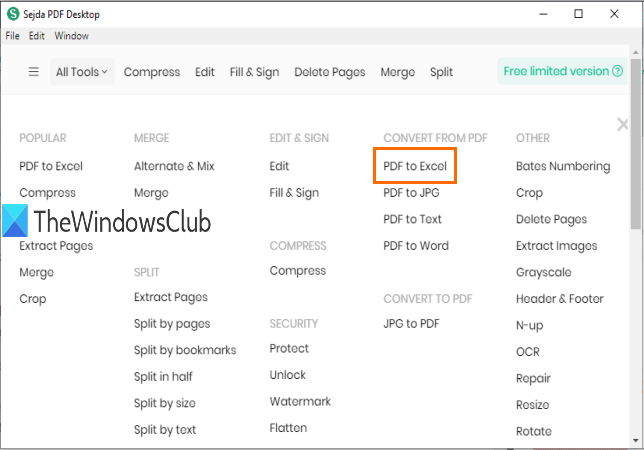
Sejda PDF Desktop sidoo kale waa software ujeedooyin badan leh. Waxay hagaajin kartaa ama isku dhejin kartaa PDF(compress PDF) , ku dar watermark si PDF, ka saar xaddidaadaha PDF(remove restrictions from PDF) , wax ka beddel dukumeenti PDF , iwm. Si kastaba ha ahaatee, qorshaheeda bilaashka ah ayaa xaddidan. Qorshaha xorta ah, kaliya 3 hawlood maalintii ayaa la qaban karaa. Sidoo kale, xadka cabbirka PDF waa (PDF)50 MB ama 10 bog(10 pages) .
Waxaad isticmaali kartaa PDF ilaa qalab beddelka Excel(PDF to Excel) si aad u soo saarto miisaska PDF . Waxay si toos ah u ogaanaysaa jaantusyada boggaga PDF waxayna kuu ogolaanaysaa inaad u kaydiso miisaska sida XLSX ama CSV .
Isku xirka ay soo dejiso waa halkan(here) . Ka dib markii la rakibo, isticmaal PDF ilaa qalab Excel oo ka soo jeeda interfacekeeda ugu weyn. Ka dib markaad doorato qalabkaas, isticmaal Dooro faylasha PDF(Choose PDF files) badhanka. Hal PDF kaliya ayaa lagu dari karaa qorshaha bilaashka ah.
Marka PDF lagu daro, waxay ku siin doontaa Beddel PDF ilaa CSV(Convert PDF to CSV) oo U Beddel PDF una beddelo badhamada Excel . (Convert PDF to Excel)Isticmaal badhan ka dibna waxaad kaydin kartaa wax soo saarka goobta aad rabto ee PC-gaaga.
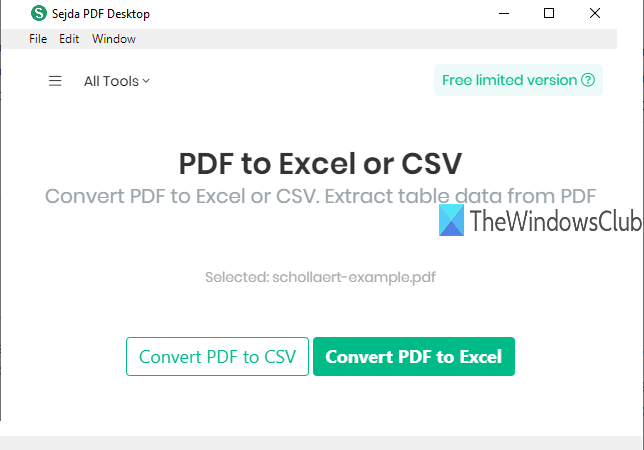
Qalabkeeda ogaanshaha miiska PDF waa wanaagsan yahay. (PDF)Uma baahnid inaad gacanta ku ogaato miisaska. Weli, mararka qaarkood waxaa laga yaabaa inay ku jirto qoraal kale sida miiska PDF oo ay ku kaydiso wax soo saarka. Laakiin natiijada guud waa wanaagsan tahay.
Waa intaas.
Kuwani waa qaar ka mid ah qalabyada wanaagsan ee laga soo saaro miisaska PDF . Software-ka Tabula(Tabula) wuu ka waxtar badan yahay qalabka kale. Weli, waxaad isku dayi kartaa dhammaan agabyada oo aad hubiso kan ku caawinaya.
Akhris la mid ah:(Similar reads:)
- Ka soo saar lifaaqyada PDF(Extract attachments from PDF)
- Ka soo saar qoraalka la iftiimiyay ee PDF(Extract highlighted text from PDF) .
Related posts
Beddelista Dukumentiga: Beddel DOC, PDF, DOCX, RTF, TXT, faylasha HTML
Waa maxay faylka PPS? Sidee PPS loogu beddelaa PDF gudaha Windows 11/10?
Qoraalka PDF wuu baaba'aa marka la tafatirayo ama kaydinayo faylka Windows 11/10
Aaladaha Intarneedka ee Tifaftiraha PDF ee Bilaashka ah ee ugu Wanaagsan ee ku saleysan Daruuraha
Aalad Online ah oo Tifaftirayaasha PDF ah oo bilaash ah si aad u saxdo faylasha PDF - PDF Haa
Sida erayga sirta ah loogu ilaaliyo oo loo ilaaliyo dukumeenti PDF LibreOffice
Sida loo dayactiro PDF iyadoo la isticmaalayo Qalabka Fixer PDF ee Windows 10
Abuuraha PDF24 waa abuure PDF bilaash ah si uu u abuuro, u beddelo, loogu daro faylasha PDF
Daar qaabka laba bog ee PDF ee Google Chrome PDF Viewer
U beddelo faylka JPG PDF Online Free
Sida dukumeentiga PDF loogu beddelo sawir TIFF badan oo gudaha Windows ah
Sida loo sahlo Layout-ka laba-bog ee PDF-yada browserka Edge
Akhristayaasha Codka bilaashka ah ee PDF ee ugu fiican Windows 10
Ku dar, ka saar ama wax ka beddel Hyperlinks gudaha faylalka PDF oo wata PDF Link Editor
Hal-abuurka ugu fiican ee PDF Stamp Free ee Windows 10
Compressor PDF bilaash ah si loo yareeyo cabbirka faylka PDF gudaha Windows 10
Adobe Reader kuma shaqaynayo Windows 11/10
Is barbar dhig PDF, HTML, PPT, iwm. Documents Online isticmaalaya qalabkan bilaashka ah
Sidee looga soo saaraa qoraalka la iftiimiyay PDF ahaan qoraal ahaan?
Sida faylka Excel loogu beddelo PDF onlayn addoo isticmaalaya Google Drive
